Cómo corregir el error de la configuración de lado a lado es incorrecta en Windows

- 3164
- 483
- Adriana Tórrez
Windows muestra un error de "configuración de lado a lado es incorrecta" cuando intenta iniciar una aplicación en su PC. Este error le impide acceder a su aplicación. Afortunadamente, hay algunas maneras de solucionar este problema en su computadora.
La razón más común por la que recibe el error es que la instalación de su paquete Visual C ++ es corrupta. Otras causas incluyen aplicaciones defectuosas, archivos de aplicaciones problemáticos, archivos de sistema corruptos y más. Analizaremos cada uno de estos problemas para que su problema se resuelva.
Tabla de contenido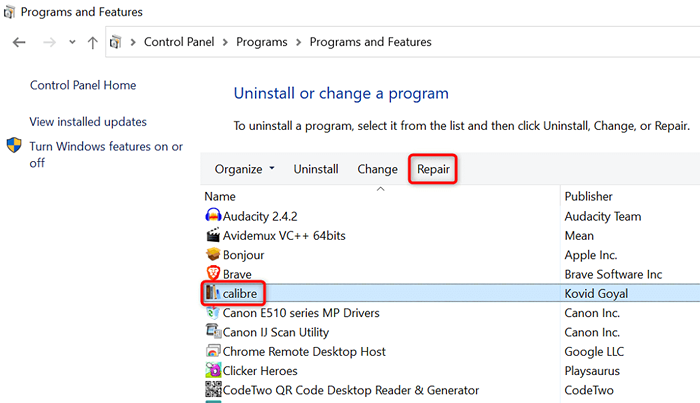
- Siga las instrucciones que se muestran en la utilidad de reparación de su aplicación.
- Reinicie su PC cuando haya reparado la aplicación.
- Iniciar la aplicación.
Vuelva a instalar su aplicación
Si no pudo resolver el error con la opción de reparación, desinstale y reinstale su aplicación para solucionar el problema. Hacerlo elimina todos los archivos de su aplicación de su computadora y trae nuevos archivos de aplicaciones que trabajan en funcionamiento.
Recuerde que perderá su configuración personalizada cuando reinstale su aplicación.
- Abra la configuración presionando Windows + I.
- Elija aplicaciones en la configuración.
- Seleccione su aplicación defectuosa en la lista y elija Desinstalar.
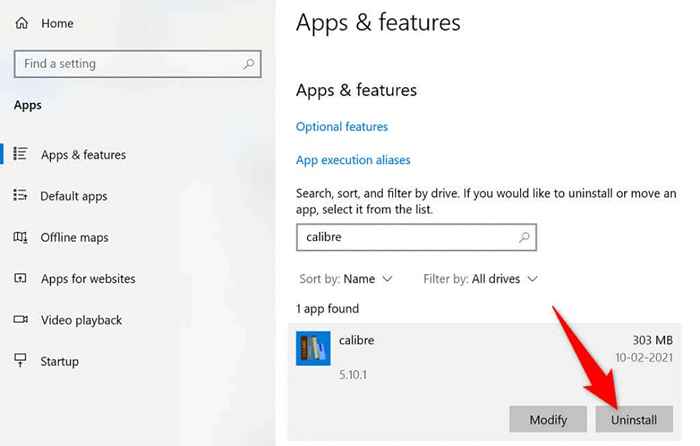
- Seleccione Desinstalar en el aviso.
- Reinicie su PC cuando la aplicación esté desinstalada.
- Reinstalar la aplicación.
Reinstalar paquetes de Microsoft Visual C ++
Si el error de "la configuración de lado a lado es incorrecta" persiste, sus paquetes visuales de C ++ instalados podrían ser problemáticos. En este caso, puede resolver el problema al descargar y reinstalar estos paquetes en su PC.
Primero, debe encontrar la versión requerida de Visual C ++ para su aplicación. Luego, puede descargar el paquete apropiado e instalarlo en su computadora.
- Abra Inicio, busque en el visor de eventos y seleccione esa aplicación.
- Expandir vistas personalizadas> Eventos de la página de resumen desde la barra lateral a la izquierda.
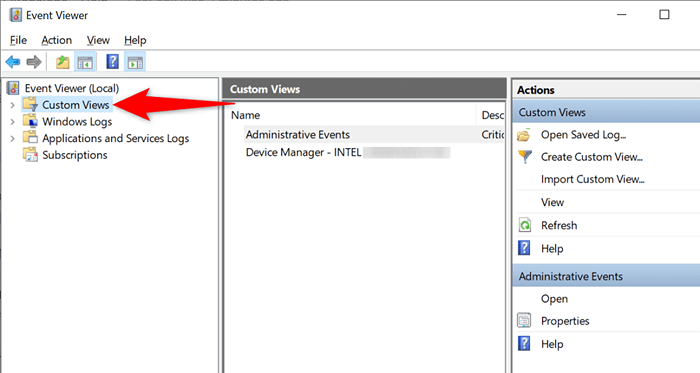
- Elija el error más reciente de lado a lado a la derecha y tenga en cuenta el valor junto a la versión en la pestaña General.
- Dirígete a Google, escriba la versión que notó y presione Entrar.
- Seleccione el paquete redistribuible de Microsoft Visual C ++ correspondiente al número de su versión.
- Seleccione el idioma de paquete en el menú desplegable y elija Descargar.
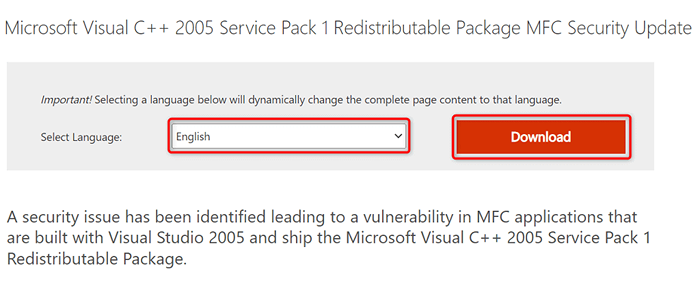
- Ejecute el archivo descargado para comenzar a instalar el paquete en su computadora.
- Reinicie su computadora cuando esté instalado el paquete.
- Abre tu aplicación.
Ejecute un escaneo de virus completo en su PC
Los virus y el malware pueden hacer que sus aplicaciones no se inicien. En estas situaciones, use la herramienta antivirus incorporada de Windows para escanear y eliminar la mayoría de los tipos de virus y malware de su PC.
Dado que ejecutará una verificación de virus completa, el proceso puede tardar un tiempo en terminar.
- Abra Inicio, busque la seguridad de Windows y inicie la aplicación.
- Seleccione la protección contra el virus y la amenaza en la pantalla principal de la aplicación.
- Elija las opciones de escaneo para ver los tipos de escaneo disponibles.
- Seleccione la opción de escaneo completo y elija escanear ahora.
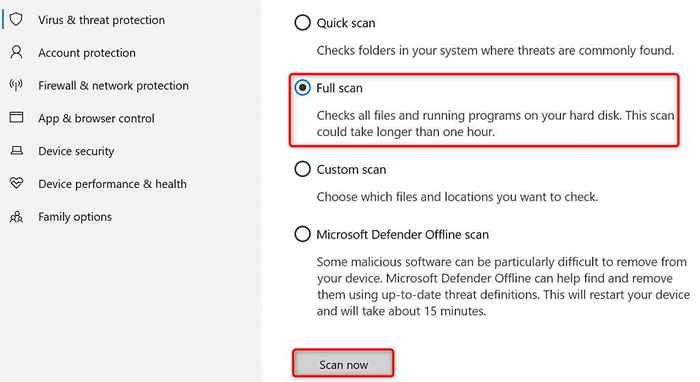
- Espere a que la herramienta antivirus busque y elimine los virus de su sistema.
- Reinicie su PC cuando esté terminado el escaneo.
- Inicie su aplicación.
Corrige archivos corruptos en Windows
Los archivos corruptos de Windows pueden romper sus aplicaciones instaladas, causando errores como "La configuración de lado a lado es incorrecta."En este caso, puede usar la herramienta de verificación de archivos del sistema incorporado para encontrar y reemplazar archivos del sistema rotos y faltantes en su computadora.
- Haga clic con el botón derecho en inicio y elija el símbolo del sistema (admin).
- Seleccione SÍ en la solicitud de control de la cuenta de usuario.
- Escriba el siguiente símbolo en el símbolo del sistema y presione Entrar: dism.EXE /Online /Cleanup-Image /RestoreHealth
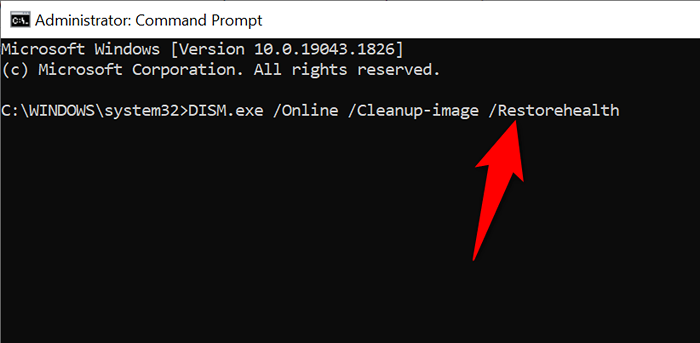
- Ejecute el siguiente comando: SFC /Scannow
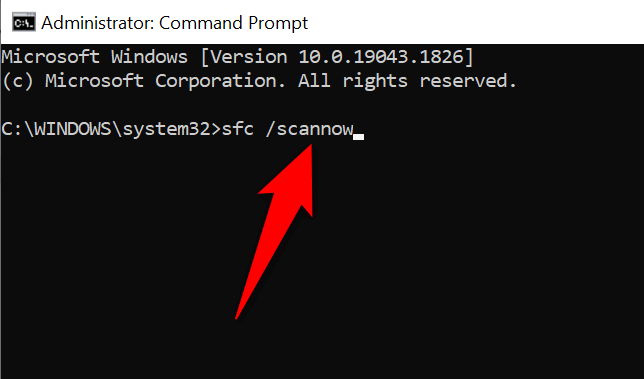
- Reinicie su PC cuando se reparen sus archivos corruptos.
- Abre tu aplicación.
Actualice su sistema operativo Windows 10/11
Las actualizaciones del sistema de Windows le entregan las últimas correcciones de errores y mejoras generales. Es posible que pueda resolver el error de su aplicación actualizando su sistema a la última versión.
- Iniciar configuración presionando Windows + I.
- Elija Actualización y seguridad en la configuración.
- Seleccione la actualización de Windows a la izquierda.
- Elija Verifique las actualizaciones a la derecha.
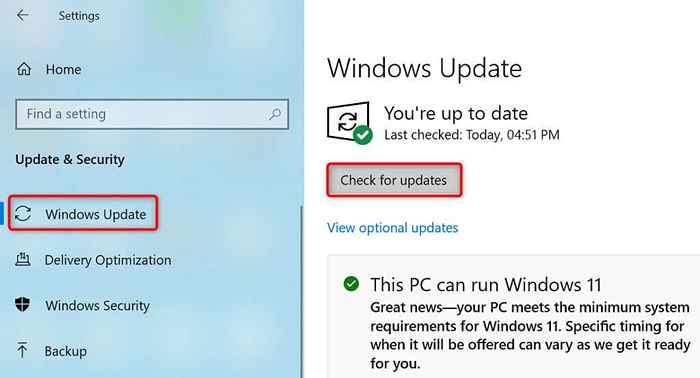
- Instale las actualizaciones disponibles.
- Reinicie su PC.
Restablezca su PC con Windows para corregir el error de configuración de lado a lado
Si continúa recibiendo el mensaje de error "de lado a lado es incorrecto", vale la pena restablecer su PC a la configuración de fábrica para resolver el problema. Restablecer su PC elimina todas sus configuraciones personalizadas y devuelve su PC a la condición de fábrica.
- Acceso a la configuración presionando Windows + I.
- Seleccione Actualización y seguridad en la configuración.
- Elija la recuperación de la barra lateral a la izquierda y comience desde el restablecimiento de esta PC a la derecha.
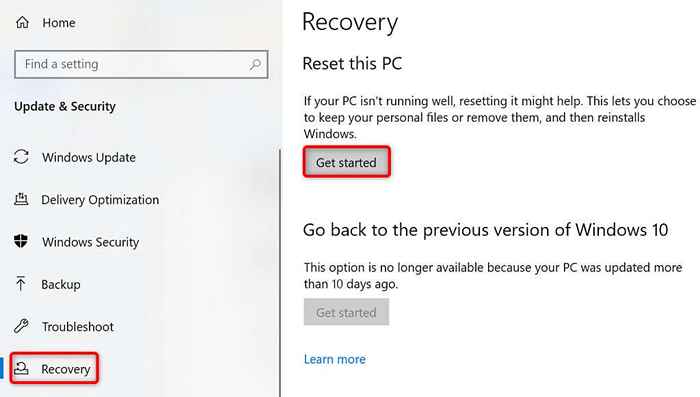
- Seleccione Mantenga mis archivos, para que sus archivos personales no se eliminen.
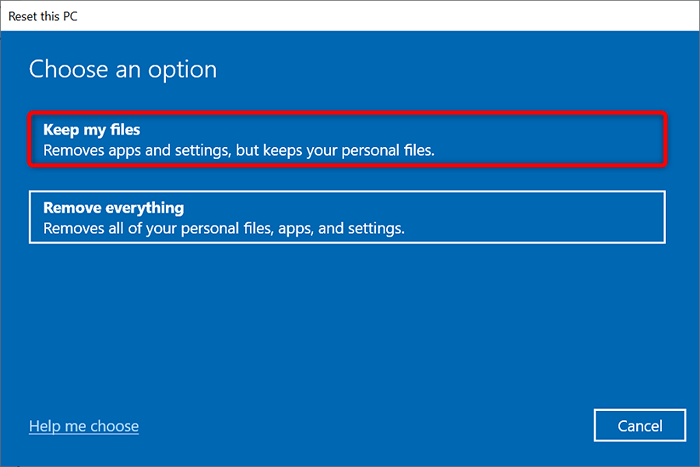
- Siga las instrucciones en pantalla para restablecer su PC.
- Inicie su aplicación problemática.
Inicie sus aplicaciones de Windows sin ningún mensaje de error
Cuando inicia una aplicación, espera que la aplicación se abra y le proporcione las funciones que está buscando. A veces, eso no sucede, y ves un error en el lanzamiento de la aplicación.
Afortunadamente, tiene varias formas de someterse a los problemas de lanzamiento de la aplicación de Windows, como se describe anteriormente. Uno de estos métodos debería ayudar a abrir su aplicación como de costumbre.
- « Cómo eliminar fondos, objetos y más en Photoshop
- ¿Qué es una máquina virtual y para qué se puede usar?? »

